Προσθέστε το Google Drive και το Dropbox ως Αποθήκευση Τοποθεσιών στο Microsoft Office

Το Microsoft Office 2016 θα αποθηκεύσει τα έγγραφά σας στο OneDrive από προεπιλογή. Ωστόσο, αν χρησιμοποιείτε το Google Drive ή το Dropbox, μπορείτε να τα αποθηκεύσετε και σε αυτές τις υπηρεσίες.
Το Microsoft Office 2016 παρέχει μια ολοκληρωμένησύνολο εργαλείων ενσωματωμένων στη σουίτα, αυτό περιλαμβάνει την αποθήκευση Cloud που στοχεύει συγκεκριμένα την υπηρεσία OneDrive από προεπιλογή. Για πολλούς ανθρώπους, συμπεριλαμβανομένου και εμού, το Dropbox παραμένει η λύση αποθήκευσης online. Πολλοί άλλοι χρησιμοποιούν το Google Drive ή ένα συνδυασμό και των τριών.
Ακολουθεί μια ματιά στον τρόπο με τον οποίο μπορείτε να προσθέσετε τόσο το Dropbox όσο και το Google Drive ως Save Locations στο Office 2016.
Google Drive με τη Microsoft
Το πρώτο πράγμα που πρέπει να κάνετε είναι να κάνετε λήψη της δωρεάν προσθήκης Google Drive για το Microsoft Office.
Περιμένετε μέχρι να ξεκινήσει το πρόγραμμα εγκατάστασης ιστού και να μεταφορτώσει αυτόματα ένα μικρό αρχείο εγκατάστασης στον σκληρό σας δίσκο.
Στη συνέχεια, κάντε διπλό κλικ στο driveforoffice.exe και περιμένετε ενώ εγκαθιστά.
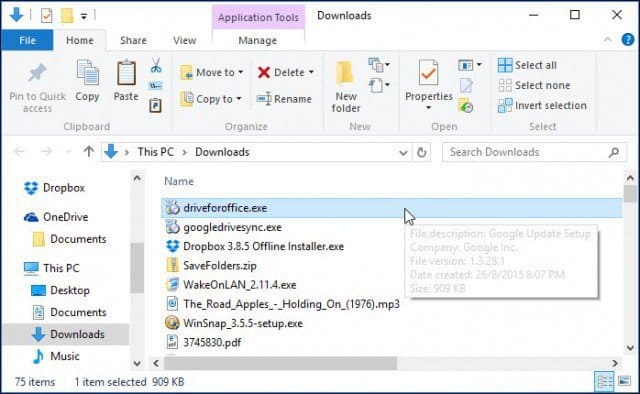
Όταν ολοκληρωθεί η εγκατάσταση, ξεκινήστε κάποια από τιςΕφαρμογές του Microsoft Office 2016. Θα εμφανιστεί ένας οδηγός εγκατάστασης του Google Drive για τον Microsoft Office. Κάντε κλικ στην επιλογή Ξεκινώντας και συνδεθείτε στο λογαριασμό σας στο Google και ολοκληρώστε τον οδηγό.
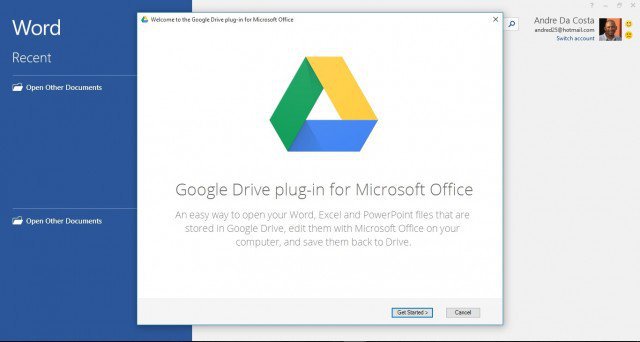
Στη συνέχεια, το Google Drive θα προστεθεί στη λίστα "Αποθήκευση τοποθεσιών" στο Office Backstage.
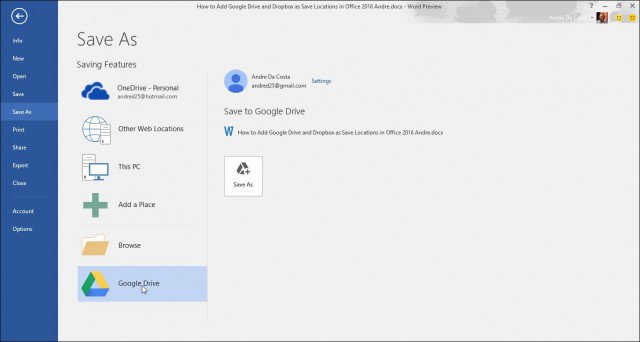
Κάντε Dropbox μια Αποθήκευση τοποθεσίας
Δυστυχώς, δεν υπάρχει επίσημη υποστήριξηλύση αυτή τη στιγμή για το Dropbox ως θέση αποθήκευσης στην επιφάνεια εργασίας ή 365 εκδόσεις. Το Office 2016 εξακολουθεί να είναι σε προεπισκόπηση, αλλά σύμφωνα με διαρρεύσαντα έγγραφα, πρόκειται να ξεκινήσει στις 22 Σεπτεμβρίου. Τα σενάρια τρίτων υποστηρίζουν μόνο παλαιότερες εκδόσεις του Office, όπως το Office 2013. Η Dropbox έχει υποσχεθεί να παρέχει υποστήριξη στο Office 2016 αργότερα αυτό το έτος, όταν η νέα έκδοση της σουίτας είναι γενικά διαθέσιμη.
Αξίζει να σημειωθεί ότι το Office Online, το οποίοπεριλαμβάνει τις διαδικτυακές εκδόσεις του Word, του Excel και του PowerPoint έχει εγγενή υποστήριξη για το Dropbox ως θέση αποθήκευσης. Εκκινήστε το Office Online και στην κάτω δεξιά γωνία, στην περιοχή Άνοιγμα από το OneDrive, επιλέξτε Προσθήκη θέσης και το παράθυρο Dropbox θα εμφανιστεί.
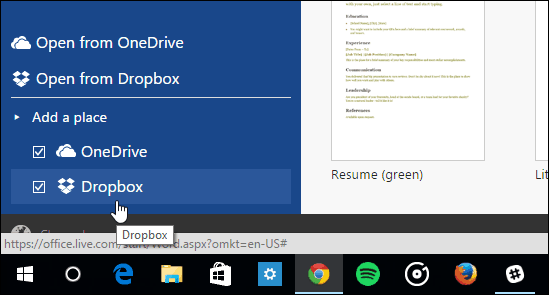
Έτσι, έως ότου η έκδοση για υπολογιστές λάβει την υποστήριξη Dropbox, θα πρέπει να αποθηκεύσετε τα αρχεία του Office στο φάκελο Dropbox με μη αυτόματο τρόπο, περιηγώντας σε αυτό ή προσθέτοντάς το ως προεπιλεγμένη θέση Αποθήκευση. Εδώ είναι πώς το κάνετε αυτό.
Σημειώστε ότι πρέπει να έχετε εγκατεστημένο τον πελάτη Dropbox, μπορείτε να το κατεβάσετε εδώ.
Εκκινήστε μια εφαρμογή του Office όπως το Word και κατευθυνθείτε προς το Αρχείο> Επιλογές.
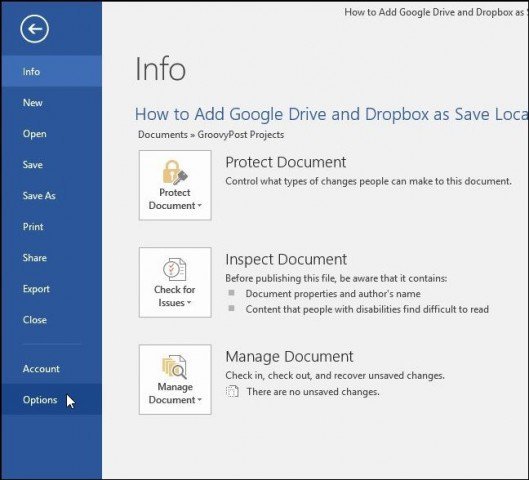
Στη συνέχεια, μεταβείτε στην επιλογή Αποθήκευση και επιλέξτε το κουμπί Αναζήτηση δίπλα στο πεδίο Προεπιλεγμένο τοπικό αρχείο.
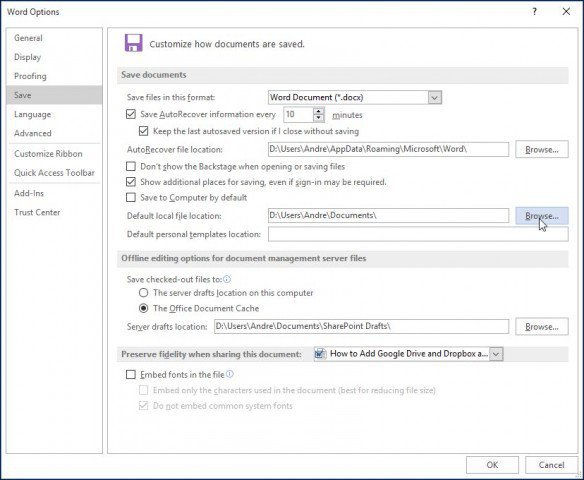
Στη συνέχεια, περιηγηθείτε στο Dropbox και, στη συνέχεια, κάντε κλικ στο κουμπί OK.
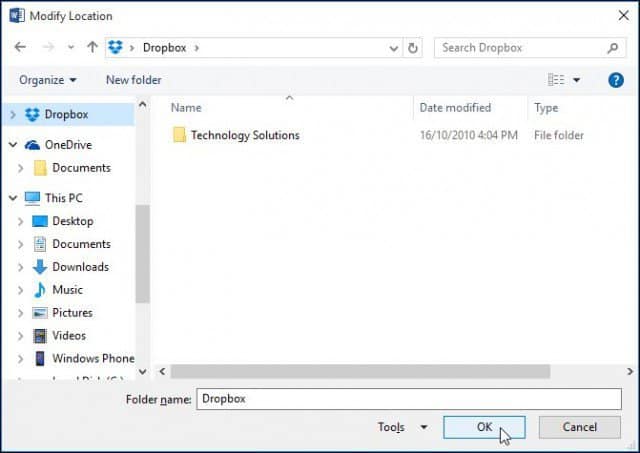
Επίσης, ανατρέξτε στο άρθρο μας σχετικά με τον τρόπο αποθήκευσης των εγγράφων του Office απευθείας στο Dropbox.
Εσυ ΠΩΣ ΕΙΣΑΙ? Πού αποθηκεύετε γενικά τα έγγραφα του Office στο Cloud; Αφήστε ένα σχόλιο και ενημερώστε μας.










Αφήστε ένα σχόλιο